iPhone không nhận SIM? Tại sao iPhone không nhận SIM?
Sau một thời gian sử dụng iPhone, bạn dễ gặp trường hợp iPhone không nhận SIM. Vậy lý do vì sao máy iPhone không nhận SIM? Có rất nhiều nguyên nhân cho vấn đề iPhone không nhận SIM và mỗi nguyên nhân sẽ có một cách khắc phục khác nhau. Dưới đây sẽ là một số nguyên nhân thường gặp gây nên vấn đề iPhone không nhận SIM, cụ thể như sau:
1. Nguyên nhân vì sao iPhone không nhận SIM?
Tình trạng iPhone không nhận SIM đến từ nhiều nguyên nhân khác nhau. Dưới đây là một số nguyên nhân iPhone không nhận SIM thường gặp:
- Lắp SIM vào máy bị lệch, không chính xác.
- Lỗi phần mềm/phần cứng của máy.
- SIM bị trầy xước khiến iPhone không thể nhận diện được.
- Máy bị ẩm, vào nước khiến tiếp xúc không tốt.
- iPhone bị va đập nên hỏng hóc bên trong thiết bị.
- Bạn sử dụng iPhone lock nên không thể nhận được thẻ SIM.
- SIM không đúng kích thước, không đúng khuôn nên iPhone không nhận SIM.
- …
2. Kiểm tra kết nối WiFi, 3G
Khi gặp tình trạng iPhone không nhận SIM, bạn có thể kiểm tra lại kết nối WiFi, dữ liệu di động trên thiết bị. Vì kết nối internet có thể là một trong những nguyên nhân khiến hệ điều hành của máy gặp trục trặc, khả năng cao dẫn đến tình trạng iPhone không nhận SIM.

Các bước thực hiện rất đơn giản. Bạn chỉ cần mở Control Center trên điện thoại iPhone bằng cách vuốt màn hình từ dưới lên hoặc từ trên xuống (tùy dòng điện thoại), nhấn vào biểu tượng WiFi hoặc dữ liệu di động và chờ trong khoảng 10-20 giây, sau đó tắt đi thử xem có khắc phục được tình trạng iPhone không nhận SIM không nhé.
3. Tắt bật chế độ máy bay
Nếu gặp tình trạng iPhone lỗi không nhận SIM, có thể là do bạn đã vô tình kích hoạt chế độ máy bay. Khi điện thoại ở chế độ máy bay, iPhone của bạn đã bị ngắt kết nối với các kết nối không dây như WiFi, bluetooth, dữ liệu di động, SIM,…
Do đó, khi iPhone không nhận SIM, hãy kiểm tra thử xem bạn có vô tình bật chế độ máy bay hay không nhé. Cách thực hiện rất dễ dàng, bạn chỉ cần mở Control Center bằng cách vuốt lên/vuốt xuống màn hình iPhone, sau đó ấn vào biểu tượng máy bay để vô hiệu hóa chế độ máy bay.
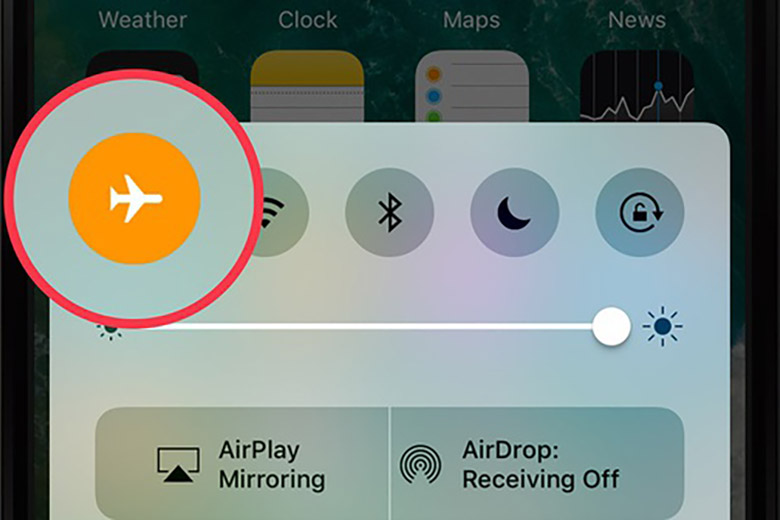
Việc bật tắt chế độ máy bay còn giúp reset nhanh mạng di động và giúp iPhone bắt lại sóng điện thoại, khắc phục tình trạng iPhone không nhận SIM.
4. Tắt nguồn và khởi động lại
Một cách khắc phục khá hiệu quả khi iPhone không nhận SIM đó chính là bạn hãy thử tắt nguồn và khởi động lại thiết bị xem có cải thiện được tình trạng hay không nhé. Khi tắt nguồn, điện thoại như được “làm mới” lại và có thể giải quyết được những lỗi gặp phải trong quá trình sử dụng trước đó.

Để tắt nguồn điện thoại, bạn chỉ cần ấn giữ nút nguồn và trượt sang phải như hướng dẫn hiển thị trên màn hình là xong. Muốn khởi động lại thì chỉ cần ấn giữ nút nguồn đến khi màn hình sáng lên và hiện logo Apple là được.
5. Đặt lại cài đặt mạng
Khi gặp vấn đề iPhone không nhận SIM, bạn có thể thử đặt lại cài đặt mạng, khôi phục cài đặt mạng về nguyên gốc. Điều này nhằm giải quyết trường hợp bạn đã lỡ chọn một tính năng hay cài đặt vào đó khiến cho iPhone không nhận SIM nữa nhưng bạn không hay biết.
Do đó, việc đặt lại cài đặt mạng sẽ giúp giải quyết được vấn đề của bạn. Để khôi phục cài đặt mạng, bạn thực hiện như sau:
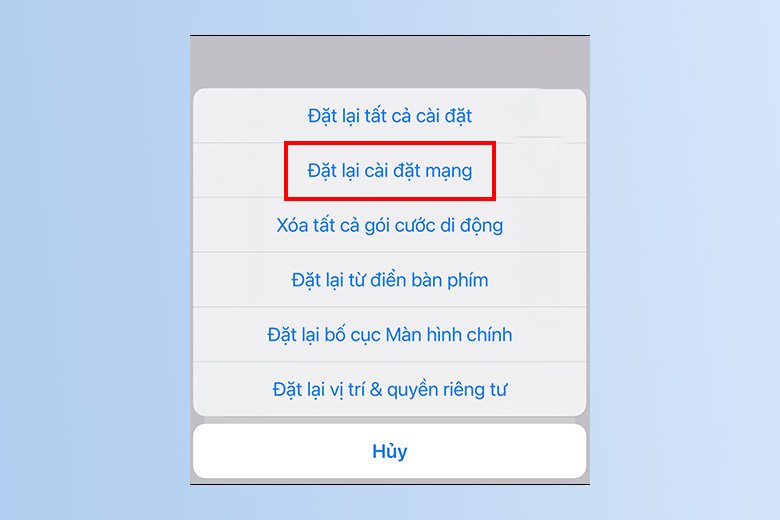
Bước 1: Truy cập vào Cài đặt > chọn Cài đặt chung.
Bước 2: Chọn tiếp Đặt lại > Đặt lại cài đặt mạng để tiến hành khôi phục cài đặt gốc của mạng trên thiết bị.
Thao tác này có thể giúp ích cho bạn trong việc khắc phục iPhone không nhận SIM đấy.
6. Vệ sinh SIM, khay sim
Nếu iPhone không nhận SIM, có thể vấn đề nằm ở SIM và khay SIM. Sau một thời gian dài sử dụng, khay SIM trong điện thoại có thể đã bị bám bụi, rỉ sét. Vì thế, khi lắp SIM vào mới không nhận diện được.
Trong trường hợp này, chúng ta cần phải tháo khay SIM ra khỏi máy và lau chùi chúng nếu chúng bám bụi.
7. Kiểm tra khay SIM
Bên cạnh việc khay SIM bị bám bụi gây ra tình trạng iPhone không nhận SIM, có một khả năng khác liên quan đến khay SIM mà có thể gây ra tình trạng này chính là khay SIM bị rỉ sét, bị móp méo, hư hỏng khi có va đập mạnh.
Vì thế, bạn nên lấy khay SIM ra kiểm tra nếu bạn gặp trường hợp iPhone không nhận SIM. Nếu nhận thấy khay SIM bị móp méo, hỏng hóc thì bạn nên đem iPhone của mình ra trung tâm sửa chữa để có thể khắc phục lỗi iPhone không nhận SIM.
8. Xem SIM iPhone có bị cắt lệch không?
Nếu iPhone không nhận SIM, có thể nguyên nhân đến từ SIM của bạn. Một trong những nguyên nhân có thể dẫn đến tình trạng iPhone không nhận SIM có thể do SIM của bạn bị cắt lệch. Đối với một số loại SIM cũ, khi đổi qua điện thoại sử dụng khay SIM nano hoặc micro, SIM không có khung sẵn để tháo ra như các loại SIM hiện đại sau này nên bạn phải tự đo và cắt cho vừa với khay SIM.

Việc đo và cắt SIM này dễ dẫn đến tình trạng SIM không đúng kích thước, bị nhỏ hơn kích thước khay SIM hoặc trong lúc cắt, bạn cắt bị lệch, bị phạm vào trong, khiến iPhone của bạn không thể nhận diện được SIM.
Để khắc phục iPhone không nhận SIM, bạn hãy tháo khay SIM ra và kiểm tra SIM của bạn xem có bị cắt lệch, kích thước không đúng hay không. Nếu bị cắt lệch thì hãy đem SIM ra nhà mạng để được tư vấn và hỗ trợ đổi SIM phù hợp với khay SIM nhé.
9. Kiểm tra SIM có hoạt động hay không?
Thêm một vấn đề có thể dẫn đến tình trạng iPhone không nhận SIM đó chính là SIM của bạn không hoạt động và bạn nhầm tưởng rằng iPhone không nhận SIM. Vì thế, bạn có thể kiểm tra xem SIM của mình có còn hoạt động hay không bằng những cách sau:
Cách 1: Kiểm tra với cú pháp *101#
Cách đầu tiên bạn có thể làm để kiểm tra SIM có hoạt động hay không chính là hãy xoay số *101# để kiểm tra. Tất cả các thông tin chi tiết về tài khoản thuê bao sẽ được hệ thống gửi về điện thoại. Bạn có thể xem thuê bao của mình còn hoạt động hay không, có bị khóa 1 chiều hay 2 chiều hay không.

Cách 2: Gọi điện thoại cho người khác
Cách tiếp theo bạn có thể thử để kiểm tra xem SIM điện thoại có hoạt động hay không chính là hãy thử gọi điện thoại cho một người khác. Nếu không thể gọi được thì có thể SIM của bạn đã bị khóa 1 chiều hoặc 2 chiều rồi đấy. Bạn có thể liên hệ với tổng đài của nhà mạng hoặc ra trực tiếp cửa hàng để được hỗ trợ.
10. Kiểm tra iPhone có phải là iPhone Lock không?
Một nguyên nhân dẫn đến việc iPhone không nhận SIM đó chính là bạn đang sử dụng một chiếc iPhone lock, không chính hãng Apple. iPhone lock là gì? iPhone lock là sản phẩm được sản xuất dành riêng cho một thị trường nhất định và chỉ có thể sử dụng SIM của một số nhà mạng trong khu vực đó mà thôi.
Đối với iPhone lock hay iPhone không chính hãng, các sản phẩm này thường hay gặp một số vấn đề liên quan đến SIM như mất sóng, iPhone lock không nhận SIM,… vì iPhone lock chỉ nhận được SIM của một số nhà mạng nhất định.
Do đó, nếu gặp lỗi iPhone không nhận SIM, bạn hãy kiểm tra xem iPhone của bạn có phải iPhone lock hay không nhé. Bạn có thể biết được iPhone của mình là iPhone lock hay iPhone quốc tế bằng cách kiểm tra mã ICCID (mã xác nhận dành riêng cho SIM). Cách thực hiện như sau:

Kiểm tra mã ICCID để nhận biết iPhone Lock
Bước 1: Truy cập vào Cài đặt > Chọn Cài đặt chung.
Bước 2: Ấn tiếp vào Giới thiệu > ICCID.
Nếu mã ICCID của bạn bắt đầu bằng dãy số 8984 thì iPhone của bạn là bản quốc tế. Còn nếu không bắt đầu bằng dãy số này thì iPhone của bạn là iPhone lock.
Trong trường hợp kiểm tra ra iPhone của bạn là iPhone lock, bạn nên đem sản phẩm đến nơi bạn đã mua hoặc đến các trung tâm sửa chữa uy tín để được hỗ trợ.
11. Khôi phục lại cài đặt gốc
Lỗi iPhone không nhận SIM có thể đến từ những xung đột phần mềm của điện thoại. Vì thế, việc khôi phục cài đặt gốc có thể giải quyết được vấn đề này. Bạn có thể thực hiện khôi phục cài đặt gốc trên iPhone như sau:
Bước 1: Truy cập vào Cài đặt > Cài đặt chung.
Bước 2: Nhấn vào Đặt lại > Đặt lại tất cả cài đặt. Tùy chọn này sẽ xóa toàn bộ các thiết lập cài đặt trên iPhone của bạn nhưng không xóa đi dữ liệu bên trong.

Sau khi khôi phục cài đặt gốc, bạn hãy kiểm tra xem tình trạng iPhone không nhận SIM đã được khắc phục chưa nhé!
12. Kiểm tra phần cứng iPhone
Lỗi tiếp theo có thể gây ra tình trạng máy iPhone không nhận SIM không có dịch vụ đó chính là phần cứng của iPhone gặp trục trặc, hỏng hóc. Bạn có thể kiểm tra phần cứng iPhone bằng ứng dụng AIDA64 từ App Store. Sau khi tải về, bạn chỉ cần mở ứng dụng lên. Tất cả những thông tin liên quan đến phần cứng như Thông tin CPU, nhà sản xuất, thông tin về mạng di động và WiFi,… đều hiển thị đầy đủ.
13. Đem đến địa chỉ sửa iPhone uy tín
Nếu đã thử hết các cách trên mà vẫn không thể giải quyết được tình trạng lỗi iPhone không nhận SIM thì bạn nên đem iPhone của mình đến những địa chỉ sửa chữa điện thoại uy tín để được kiểm tra và hỗ trợ kịp thời nhé.
Tạm kết
Như vậy mình vừa gọi ý giúp bạn 12 cách khắc phục lỗi iPhone không nhận sim hiệu quả. Hi vọng bài viết mang lại kiến thức hữu ích cho bạn đọc. Cảm ơn bạn đã thường xuyên theo dõi tin tức công nghệ tại Vuasmartphone.
Nếu bạn đang tìm kiếm trung tâm bảo hành, sửa iPhone uy tín, hãy đến với Vuasmartphone - 211 Trần Phú, P.Lam Sơn, TP.Thanh Hóa. Với đội ngũ kỹ thuật lành nghề, lâu năm, dịch vụ tận tình chu đáo chắc chắn sẽ làm hài lòng cả những khách hàng khó tính nhất.
Tham khảo một số dịch vụ sửa iPhone tại Vuasmartphone:
Ngoài ra, nếu bạn đang muốn tìm một chiếc iPhone cũ đẹp như mới, nguyên zin chưa qua sửa chữa... Hãy đến tham khảo sản phẩm ngay tại Vuasmartphone. Tại đây, những sản phẩm iPhone cũ bán ra vẫn được bảo hành 12 tháng như khi mua chính hãng nên có thể hoàn toàn yên tâm trong quá trình sử dụng.
Đừng quên liên tục theo dõi trang tin tức của hệ thống VuaSmartphone để cập nhật các thông tin về công nghệ mới nhất hiện nay nhé. Cám ơn tất cả các bạn vì đã dành ra vài phút đọc qua bài tư vấn này của mình.